更新时间:2022-08-13 21:11:37
如果您需要在集群上安装 AnyBackup Server,请参考本小节内容。
a. apollo 用户分别登录各节点,执行 su - root 命令切换至 root 用户。
b. 进入 /etc/ssh 目录,执行 vi sshd_config 命令编辑 sshd_config 文件:
将 “PermitRootLogin no” 修改为 “PermitRootLogin yes”。
将 “AllowUsers apollo” 修改为 “AllowUsers apollo root”。
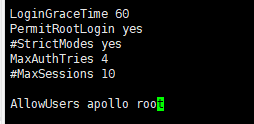
c. 编辑完成后执行 :wq! 命令保存并退出编辑。
d. 执行 systemctl restart sshd 命令重启 sshd 服务。
e. 重启 sshd 服务后,直接通过 root 用户登录系统并使用 XFTP 或其他远程工具将 AnyBackup Server 软件包上传至各节点的 /backupsoft 目录。
f. 上传完成后,如有安全要求,请将 sshd_config 文件还原回编辑前状态。
2. 分别解压 AnyBackup Server 软件包。
执行 tar -zxvf 软件包名称 命令。如:tar -zxvf AnyBackupServer-Linux_el7_x64-7.0.13.0-zh_CN.tar.gz。
注意:解压命令中请勿添加 “-o” 参数,可能会导致软件包权限变更。
3. 分别检查软件包和解压后的目录权限。
执行 ll 命令查看权限。
在全新的环境中解压软件包后,AnyBackupServer 目录用户和用户组将显示为 root:2048,权限为 550。
这是因为安装 AnyBackupServer 时系统将创建一个普通用户 eab,2048 为 eab 用户的 UID。
注意:请勿修改此处的权限及属组,否则可能会导致安装 AnyBackupServer 失败。
4. 分别安装 AnyBackup Server。
按照安装主节点 → 安装第一个从节点 → 安装第二个从节点的顺序进行操作。
a. 进入主节点 /backupsoft/AnyBackup 目录。
b. 执行安装命令。
c. 进入第一个从节点 /backupsoft/AnyBackupServer 目录。
d. 执行安装命令。
e. 进入第二个从节点 /backupsoft/AnyBackup 目录。
f. 执行安装命令。
5. 安装完成,分别检查服务状态。
当界面显示 “Install success” 字样,表示 AnyBackup Server 安装成功。
执行 systemctl -a|grep AnyBackup 命令查看已安装服务的状态。如果均为 “active” 和 “running”,则表示服务运行正常。
6. 分别检查各节点信息。
在主节点上执行 ip addr 或 ip a 命令,系统将回显 Cluster VIP 和 DB VIP。
在从节点上执行 ip addr 或 ip a 命令,系统将不回显 Cluster VIP 和 DB VIP。
如果从节点系统回显 VIP,则说明安装过程存在问题。请根据上述注意事项和安装 AnyBackup Server 的操作步骤排查问题所在并处理问题。
7. 如果安装完成后 CDPService 服务显示离线,且查看到该服务进程未启动,需要 安装 AnyBackup EKVM。
安装完成后,执行 systemctl restart ABCDPService 命令重启服务。
8. 如果当前环境 安装了AnyBackup EKVM,则需要继续执行 usermod -a -G libvirt eab 命令,否则将无法正常使用接管演练和虚拟机管理相关功能。
9. 配置 Consul 服务。
集群环境下,请您使用集群 VIP 地址(即 --cluster-vip 参数)登录管理控制台。登录地址如:https://192.168.120.14:9600。
注意事项
- 下述所有命令和截图中涉及到的日期版本或目录相关的内容,仅做操作示例的辅助说明,实际请以客户环境及发布的产品软件包为准。
- 请确保已获取与产品相对应的软件包,AnyBackup Enterprise 7 / AnyBackup CDM 7 / AnyBackup Express 7 与 AnyBackup Cloud 7 使用的软件包不同。相关内容,请参考 准备 AnyBackup Server 软件包。
- 当前版本支持 IPv4 和 IPv6 双栈场景部署。请确保 IPv4 和 IPv6 配置在同一张网卡上。
- 由于软件包在生产时已进行安全加固,对权限进行严格控制,因此请勿对软件包操作任何权限的变更。当前仅提供 apollo 用户对外开放 SSH 连接权限,因此登录节点后,须先切换至 root 用户方可继续操作。
- 软件包为压缩包形式,未经允许请勿删减、新增和修改解压后的目录及文件。任何操作均可能会导致 AnyBackup Server 安装失败或服务启动失败。
- 部署集群模式前,请确保三台节点使用同一路由器且路由器二层的 VRRP 信号处于正常状态。
- 部署集群模式前,请确保三台节点间的网络通信处于正常状态。集群部署完成后,KAD 服务将持续检测各节点心跳,如果节点间二层通信有问题,会导致集群脑裂(即集群未检测到其他节点信号时,会认为其他节点已下线并主动成为主节点)。
- 部署集群模式时,请务必严格按照安装主节点 → 安装第一个从节点 → 安装第二个从节点的顺序操作。
- 集群模式部署完成后,不支持卸载为单节点模式使用。
- 部署集群模式的产品,请确保符合 支持的安装模式 中的表格。
- AnyBackup Server 安装完成后,请务必进行 Consul 配置。
所需参数规划
| 参数 | 解释 | 是否必填 | 说明 |
| --product | 安装的软件类型,包含: Enterprise:AnyBackup Enterprise 7 CDM:AnyBackup CDM 7 EXPRESS:AnyBackup Express 7 CLOUD:AnyBackup Cloud 7 |
必填项; 无默认值,需手动输入 |
请根据当前所需安装的产品类型输入 |
| --server-type | 安装的节点类型,包含: MASTER:主节点 SLAVE:从节点 |
必填项; 无默认值,需手动输入 |
• 请根据当前所安装的节点类型输入; • 一套集群环境中,仅支持 1 个主节点和 2 个从节点; • 安装的第一个节点必须是 MASTER |
| --self-ip | 当前节点的本地 IPv4 地址,为当前节点的管理 IP | 必填项; 无默认值,需手动输入 |
• 请根据当前节点的本地 IP 输入; • 支持 IPv4 或 IPv6 |
| --cluster-id | 当前局域网内的虚拟路由器 ID(VRID),用于集群同步 VRID 认证 | 必填项; 无默认值,需手动输入 |
• 请输入1 ~ 255 中的一个数字; • 该数字要求未被虚拟路由冗余协议(VRRP)信号使用 |
| --cluster-vip | 集群虚拟 IPv4 地址,用于访问 AnyBackup 管理控制台和配置 VIP 高可用 | 必填项; 无默认值,需手动输入 |
• 请输入集群虚拟 IP 地址; • 支持 IPv4 或 IPv6; • 该 IP 要求和当前配置的管理 IP 在同一局域网内、可用且未被使用; • 该 IP 不支持与 --self-ip 和 --db-vip 相同 |
| --install-db | 是否安装数据库,包含: yes:安装数据库 no:不安装数据库 |
必填项; 无默认值,需手动输入 |
• 集群环境下,必须安装数据库; • 主节点和从节点都必须安装数据库 |
| --db-vip | 数据库虚拟 IP 地址 | 必填项; 无默认值,需手动输入 |
• 请输入数据库虚拟 IP 地址; • 支持 IPv4 或 IPv6; • 该 IP 要求和当前配置的管理 IP 在同一局域网内、可用且未被使用; • 该 IP 不支持与 --self-ip 和 --cluster-vip 相同 |
| --db-id | 当前局域网内的虚拟路由器 ID(VRID),用于集群同步 VRID 认证 | 必填项; 无默认值,需手动输入 |
• 请输入1 ~ 255 中的一个数字; • 该数字要求未被虚拟路由冗余协议(VRRP)信号使用; • 该数字不支持与 --cluster-id 相同 |
| --ssl | 是否开启管理通道的 SSL,包含: yes:开启 SSL no:不开启 SSL |
选填项; 默认为 yes |
• 该参数含义为是否开启管理通道的 SSL。开启,则输入 --ssl=yes;不开启,则输入 --ssl=no; • 不输入该项时,系统默认开启管理通道 SSL 加密,开启 SSL 加密将不会影响备份通道的速度,一旦开启或关闭该项后,暂不支持修改。建议开启该项; • 关于开启数据通道 SSL 加密,请参考 数据通道开启 SSL 加密说明 |
| --ntp-server | NTP 服务器的 IP 地址 | 选填项; 无默认值 |
• 该参数填写的 IP 地址须与 --cluster-vip 保持一致; • 支持 IPv4 或 IPv6; NTP 服务器相关内容,请参考 NTP 服务器说明 |
| --self-ip-ex | 当前节点的本地 IPv6 地址 | 选填项; 无默认值 |
如果想要部署双栈场景,需要输入此参数 |
| --cluster-vip-ex | 集群虚拟 IPv6 地址 | 选填项; 无默认值 |
如果想要部署双栈场景,需要输入此参数 |
| --language | AnyBackup 管理控制台的语言,包含: Chinese:中文 English:英文 |
选填项; 默认为 Chinese |
在不输入此参数的情况下,系统将默认为中文语言 |
| --need-nfs | 是否安装 NFS,包含: yes:安装 NFS no:不安装 NFS |
选填项; 默认为 yes |
• 该参数仅支持在一体机产品上安装 AnyBackup Server 时进行配置; • 如果当前环境需要支持 VMware 副本数据管理功能,则需要安装此参数; • 纯软件版产品如果需要安装该参数,请参考 VMware 副本数据管理用户指南 |
安装AnyBackup Server
1. 上传 AnyBackup Server 软件包至所有节点。a. apollo 用户分别登录各节点,执行 su - root 命令切换至 root 用户。
b. 进入 /etc/ssh 目录,执行 vi sshd_config 命令编辑 sshd_config 文件:
将 “PermitRootLogin no” 修改为 “PermitRootLogin yes”。
将 “AllowUsers apollo” 修改为 “AllowUsers apollo root”。
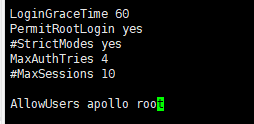
c. 编辑完成后执行 :wq! 命令保存并退出编辑。
d. 执行 systemctl restart sshd 命令重启 sshd 服务。
e. 重启 sshd 服务后,直接通过 root 用户登录系统并使用 XFTP 或其他远程工具将 AnyBackup Server 软件包上传至各节点的 /backupsoft 目录。
f. 上传完成后,如有安全要求,请将 sshd_config 文件还原回编辑前状态。
2. 分别解压 AnyBackup Server 软件包。
执行 tar -zxvf 软件包名称 命令。如:tar -zxvf AnyBackupServer-Linux_el7_x64-7.0.13.0-zh_CN.tar.gz。
注意:解压命令中请勿添加 “-o” 参数,可能会导致软件包权限变更。
3. 分别检查软件包和解压后的目录权限。
执行 ll 命令查看权限。
在全新的环境中解压软件包后,AnyBackupServer 目录用户和用户组将显示为 root:2048,权限为 550。
这是因为安装 AnyBackupServer 时系统将创建一个普通用户 eab,2048 为 eab 用户的 UID。
注意:请勿修改此处的权限及属组,否则可能会导致安装 AnyBackupServer 失败。
4. 分别安装 AnyBackup Server。
按照安装主节点 → 安装第一个从节点 → 安装第二个从节点的顺序进行操作。
a. 进入主节点 /backupsoft/AnyBackup 目录。
b. 执行安装命令。
| 部署模式 | 命令 | 命令示例 | 说明 |
| IPv4 单栈 | ./install.sh --product=产品类型 --server-type=TYPE --self-ip=x --cluster-id=a --cluster-vip=y --install-db=yes --db-id=b --db-vip=z --ntp-server=y --ssl=yes | ./install.sh --product=Enterprise --server-type=MASTER --self-ip=192.168.120.13 --cluster-id=253 --cluster-vip=192.168.120.14 --install-db=yes --db-id=254 --db-vip=192.168.120.15 --ntp-server=192.168.120.14 --ssl=yes | 请参考所需参数获取参数说明 |
| IPv6 单栈 | 同上 | ./install.sh --product=Enterprise --server-type=MASTER --self-ip=fc99:3084::a03:541a --cluster-id=253 --cluster-vip=fc99:3084::a03:5421 --install-db=yes --db-id=254 --db-vip=fc99:3084::a03:5422 --ntp-server=fc99:3084::a03:5421 --ssl=yes | |
| IPv4+IPv6 双栈 | ./install.sh --product=产品类型 --server-type=TYPE --self-ip=x (IPv4) --self-ip-ex=xx (IPv6) --cluster-id=a --cluster-vip=y (IPv4) --cluster-vip-ex=yy (IPv6) --install-db=yes --db-id=b --db-vip=z (IPv4) --ntp-server=y --ssl=yes | ./install.sh --product=Enterprise --server-type=MASTER --self-ip=192.168.120.13 --self-ip-ex=fc99:3084::a03:541a --cluster-id=253 --cluster-vip=192.168.120.14 --cluster-vip-ex=fc99:3084::a03:5421 --install-db=yes --db-id=254 --db-vip=192.168.120.15 --ntp-server=192.168.120.14 --ssl=yes |
c. 进入第一个从节点 /backupsoft/AnyBackupServer 目录。
d. 执行安装命令。
| 部署模式 | 命令 | 命令示例 | 说明 |
| IPv4 单栈 | ./install.sh --product=产品类型 --server-type=TYPE --self-ip=x --cluster-id=a --cluster-vip=y --install-db=yes --db-id=b --db-vip=z --ntp-server=y --ssl=yes | ./install.sh --product=Enterprise --server-type=SLAVE --self-ip=192.168.120.16 --cluster-id=253 --cluster-vip=192.168.120.14 --install-db=yes --db-id=254 --db-vip=192.168.120.15 --ntp-server=192.168.120.14 --ssl=yes | 请参考所需参数获取参数说明; 从节点的 --self-ip 参数为当前节点的本地 IP 地址,其他所有参数均与主节点相同 |
| IPv6 单栈 | 同上 | ./install.sh --product=Enterprise --server-type=SLAVE --self-ip=fc99:3084::a03:5423 --cluster-id=253 --cluster-vip=fc99:3084::a03:5421 --install-db=yes --db-id=254 --db-vip=fc99:3084::a03:5422 --ntp-server=fc99:3084::a03:5421 --ssl=yes | |
| IPv4+IPv6 双栈 | ./install.sh --product=产品类型 --server-type=TYPE --self-ip=x (IPv4) --self-ip-ex=xx (IPv6) --cluster-id=a --cluster-vip=y (IPv4) --cluster-vip-ex=yy (IPv6) --install-db=yes --db-id=b --db-vip=z (IPv4) --ntp-server=y --ssl=yes | ./install.sh --product=Enterprise --server-type=SLAVE --self-ip=192.168.120.16 --self-ip-ex=fc99:3084::a03:5423 --cluster-id=253 --cluster-vip=192.168.120.14 --cluster-vip-ex=fc99:3084::a03:5421 --install-db=yes --db-id=254 --db-vip=192.168.120.15 --ntp-server=192.168.120.14 --ssl=yes |
e. 进入第二个从节点 /backupsoft/AnyBackup 目录。
f. 执行安装命令。
| 部署模式 | 命令 | 命令示例 | 说明 |
| IPv4 单栈 | ./install.sh --product=产品类型 --server-type=TYPE --self-ip=x --cluster-id=a --cluster-vip=y --install-db=yes --db-id=b --db-vip=z --ntp-server=y --ssl=yes | ./install.sh --product=Enterprise --server-type=SLAVE --self-ip=192.168.120.17 --cluster-id=253 --cluster-vip=192.168.120.14 --install-db=yes --db-id=254 --db-vip=192.168.120.15 --ntp-server=192.168.120.14 --ssl=yes | 请参考所需参数获取参数说明; 从节点的 --self-ip 参数为当前节点的本地 IP 地址,其他所有参数均与主节点相同 |
| IPv6 单栈 | 同上 | ./install.sh --product=Enterprise --server-type=SLAVE --self-ip=fc99:3084::a03:5424 --cluster-id=253 --cluster-vip=fc99:3084::a03:5421 --install-db=yes --db-id=254 --db-vip=fc99:3084::a03:5422 --ntp-server=fc99:3084::a03:5421 --ssl=yes | |
| IPv4+IPv6 双栈 | ./install.sh --product=产品类型 --server-type=TYPE --self-ip=x (IPv4) --self-ip-ex=xx (IPv6) --cluster-id=a --cluster-vip=y (IPv4) --cluster-vip-ex=yy (IPv6) --install-db=yes --db-id=b --db-vip=z (IPv4) --ntp-server=y --ssl=yes | ./install.sh --product=Enterprise --server-type=SLAVE --self-ip=192.168.120.17 --self-ip-ex=fc99:3084::a03:5424--cluster-id=253 --cluster-vip=192.168.120.14 --cluster-vip-ex=fc99:3084::a03:5421 --install-db=yes --db-id=254 --db-vip=192.168.120.15 --ntp-server=192.168.120.14 --ssl=yes |
5. 安装完成,分别检查服务状态。
当界面显示 “Install success” 字样,表示 AnyBackup Server 安装成功。
执行 systemctl -a|grep AnyBackup 命令查看已安装服务的状态。如果均为 “active” 和 “running”,则表示服务运行正常。
6. 分别检查各节点信息。
在主节点上执行 ip addr 或 ip a 命令,系统将回显 Cluster VIP 和 DB VIP。
在从节点上执行 ip addr 或 ip a 命令,系统将不回显 Cluster VIP 和 DB VIP。
如果从节点系统回显 VIP,则说明安装过程存在问题。请根据上述注意事项和安装 AnyBackup Server 的操作步骤排查问题所在并处理问题。
7. 如果安装完成后 CDPService 服务显示离线,且查看到该服务进程未启动,需要 安装 AnyBackup EKVM。
安装完成后,执行 systemctl restart ABCDPService 命令重启服务。
8. 如果当前环境 安装了AnyBackup EKVM,则需要继续执行 usermod -a -G libvirt eab 命令,否则将无法正常使用接管演练和虚拟机管理相关功能。
9. 配置 Consul 服务。
接下来做什么?
现在,AnyBackup Server 已经安装成功。后续,建议您可以登录并使用管理控制台。集群环境下,请您使用集群 VIP 地址(即 --cluster-vip 参数)登录管理控制台。登录地址如:https://192.168.120.14:9600。
< 上一篇:
下一篇: >